把手教你用“Excel表格自动求积公式”
07-22 15:36:49| http://www.caiwu51.com |Excel教程|人气:965次我要推荐此文给好友
把手教你用“Excel表格自动求积公式”,本站还有更多Excel教程,Excel学习,excel视频教程方面的资料。
正文:
文章关键字:电脑培训学习 - 办公软件学习 - Excel教程,Excel学习,excel视频教程
正文:
Excel自动求积方法:
步骤一、鼠标点选到C1的单元格中,然后输入公式“=A1*B1”;如图

步骤二、此时,从第二排单元格中开始输入你需要求积的数字;如下图;
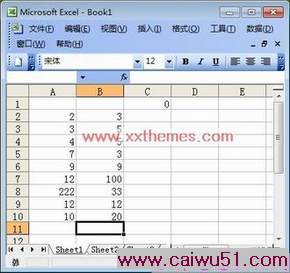
步骤三、好了,最关键的时刻就在这里了。我们将鼠标选中“C1”,然后当光标变成十字架形状的时候一直网下拉,如下图;

放开鼠标,你就会发现,所有自动求积的计算就都已经完成了,不信你看看下图,看看计算的对不对!如下图;
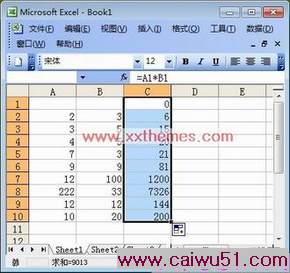
文章关键字:电脑培训学习 - 办公软件学习 - Excel教程,Excel学习,excel视频教程
与把手教你用“Excel表格自动求积公式” 相关的文章
- ·上一篇:用自动筛选找出位数错误的身份证号
- 把手教你用“Excel表格自动求积公式”
- › D-Link手把手教你如何防“蹭网”
- › PPT制作高手手把手教你做PPT
- › 把手教你用“Excel表格自动求积公式”
- 在百度中搜索相关文章:把手教你用“Excel表格自动求积公式”
- 在谷歌中搜索相关文章:把手教你用“Excel表格自动求积公式”
- 在soso中搜索相关文章:把手教你用“Excel表格自动求积公式”
- 在搜狗中搜索相关文章:把手教你用“Excel表格自动求积公式”
